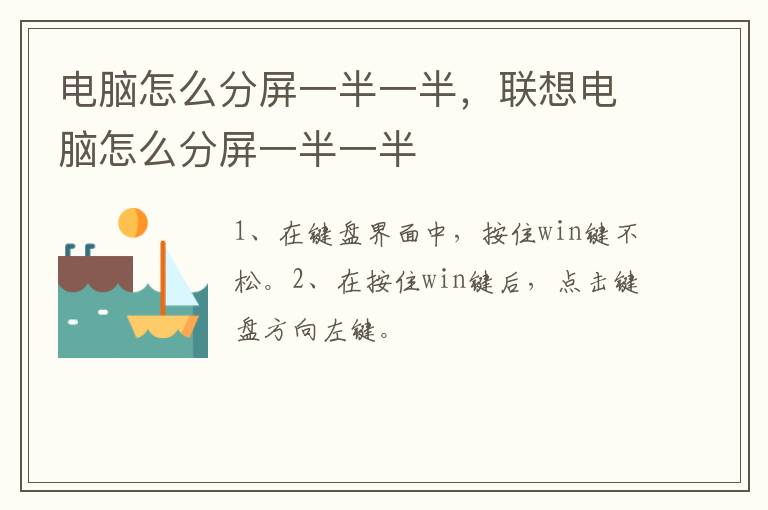买了一台新电脑,想把之前的联想电脑上面的数据都迁移过去,我们可以有什么方法?联想电脑数据如何迁移?
联想是一个很大的品牌,它的电脑成为很多用户的不二选择。小编统计了一下周边的朋友,十个人有八个都是用的联想电脑,他们纷纷表示,大品牌更值得信赖,各方面功能也比较好,所以选择联想电脑。电脑和手机不太一样,手机我们可能一两年就会换新。但是电脑不一样,一台联想电脑可能会陪伴我们七八年甚至更久,这么多年,我们的电脑上面会储存很多重要数据,当我们要换电脑的时候,就会面临数据迁移这个问题,因为几百个G的数据肯定不能说是一点点复制到新电脑的,这可能几天几夜都完成不了,所以我们肯定要使用一些方法让这些数据快速轻松地迁移过去。那么联想电脑数据如何迁移?别慌别慌,小编给你们说一个联想电脑数据迁移的好方法。
想要快速轻松将联想电脑的数据迁移到新电脑或者是其它电脑,可以使用专业的电脑数据迁移工具-电脑迁移。电脑迁移是一款可以帮助用户提高工作效率的数据传输工具,换了新电脑需要传输数据。就可以使用该软件将旧电脑的应用程序和文件迁移到新电脑,同时旧电脑上的用户设置、账户等也会传输到新电脑,无须重新设置。如果你也正需要迁移旧电脑的数据到新电脑上面,可以点击下方按钮免费下载,然后按照迁移步骤进行电脑数据迁移就可以了,赶紧试试吧,你会发现想要迁移联想电脑的数据真的是又快又简单!
步骤1.连接源和目标计算机
(1)启动电脑迁移(EaseUS Todo PCTrans Pro)并选择“电脑到电脑”,然后点击“开始”进行下一步。
(2)左侧“找到的电脑”中列出了同一局域网中的计算机,您可以根据用户名(Windows帐户)和IP地址等信息选择一台计算机,然后输入该帐户的密码并选择传输方向以连接两台计算机。
注意:
◆请确保源计算机和目标计算机位于同一局域网内,并且目标计算机已安装相同版本的电脑迁移软件。
步骤2.选择要传输的内容
(1)电脑迁移将开始枚举源计算机中所有可以传输的应用程序、数据和账户。此过程将花费一些时间,并且速度因数据量和计算机性能而异。枚举完成后,您可以对传输的内容进行“编辑”。
(2)点击“编辑”按钮以选择需要传输的应用程序,文件,文件夹,帐户和设置。
为远程电脑的操作系统创建还原点可确保您始终能够将目标计算机的系统还原到传输前的状态。启用此选项后,传输时需要花费几分钟才能完成该操作。
步骤3.开始迁移
完成上述所有设置后,请点击“迁移”按钮以开始传输。
注意:
◆迁移完成后,需要重新启动计算机以刷新所有传输的信息。